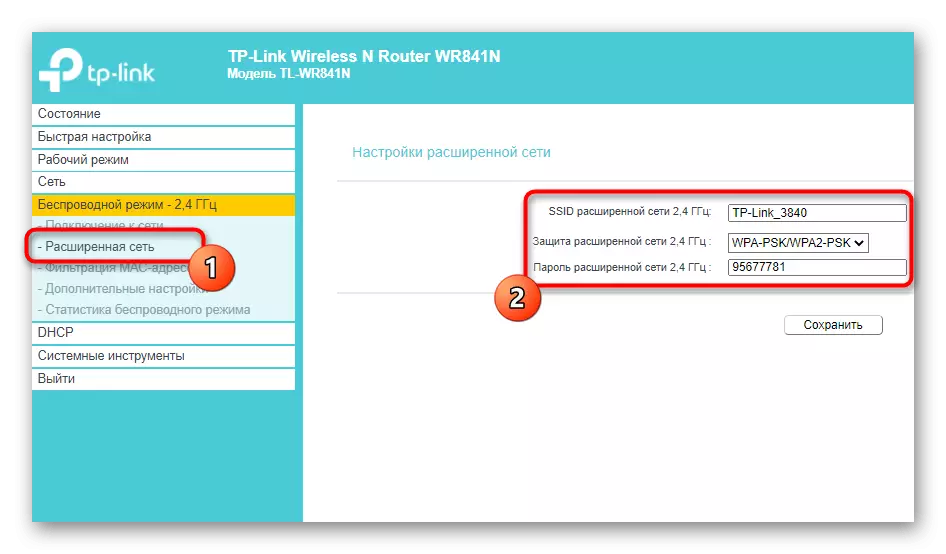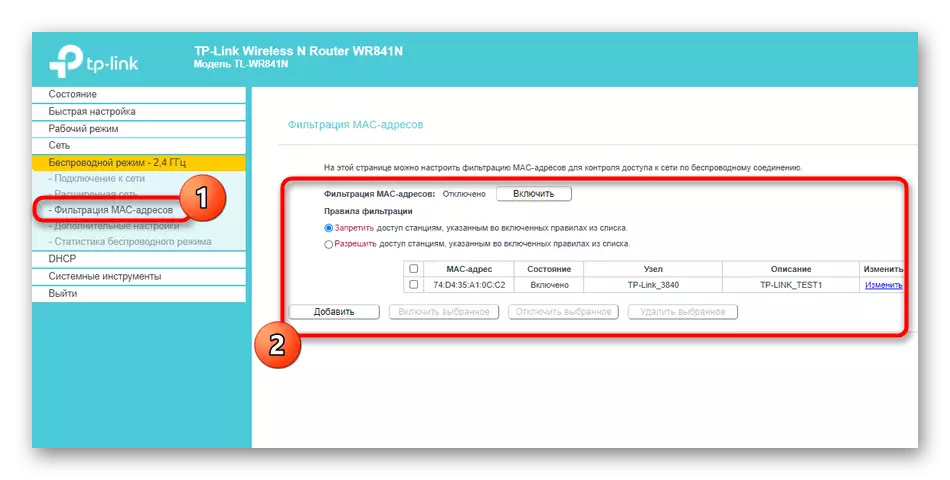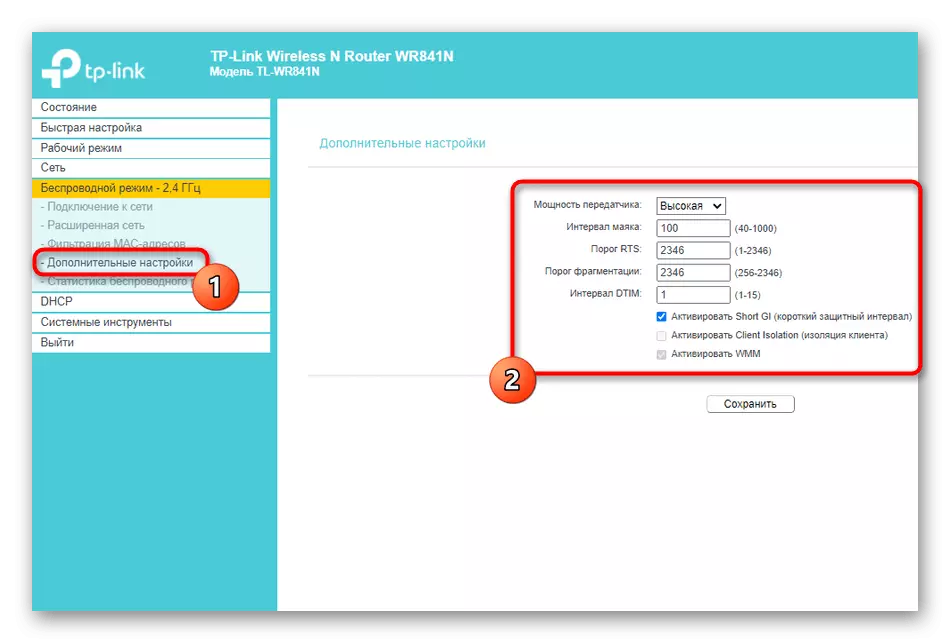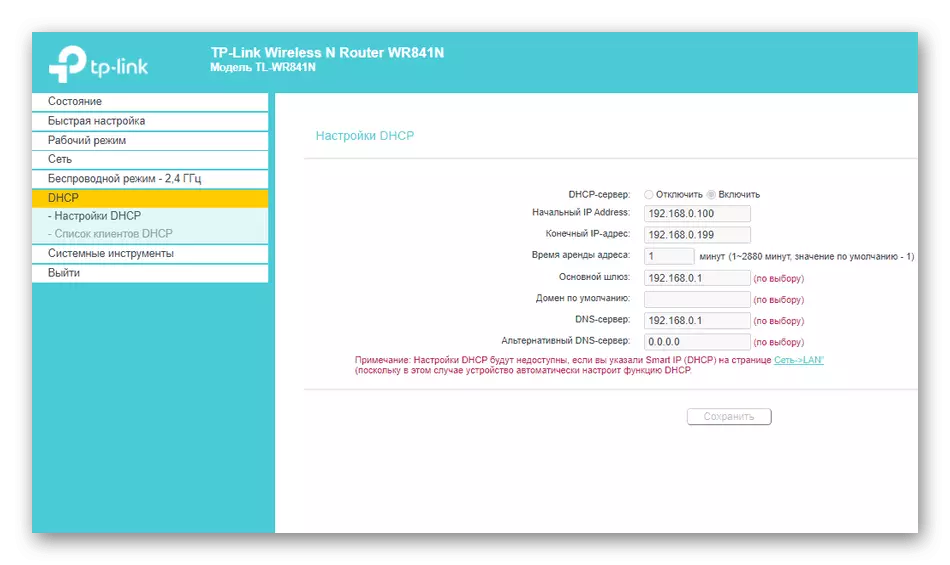Ennen artikkelin, toteamme, että toimintatapa "Wi-Fi-signaalin vahvistin" ilmestyi vain uusissa versioissa TP-LINK reititin firmware. Jos et löydä käyttötapa on kuvattu versiossa 2, kokeile päivittää firmware tai paluun ensimmäiseen suoritusmuodon toteuttamiseksi vahvistuksen kautta WDS, joka on ainoa vaihtoehtoinen menetelmä.
Viesti tulee ruudulle, että yhteys on läpäistävä, jonka avulla voit sulkea nykyisen välilehden ja tarkista verkkoon pääsyä avaamalla tahansa sivuston.
Advanced signaalinvahvistimeen asetukset
Lupauksen mukaan loppuun, tarkastelee käytettävissä lisäasetuksia reitittimen TP-LINK, kun se on mahdollista Enhancer nykyisten Wi-Fi-verkon. On olemassa useita kohteita selainkäyttöliittymässä jotka voivat olla hyödyllisiä tietyissä tilanteissa.
- Avaa "Extended Network" -osiossa, jossa voit kopioida SSID, johon olet jo yhteydessä luoda uuden yhteysosoitteen oman parametrit siitä. Tämä antaa vakaamman yhteyden, kun kuorma jakautuu ja voit järjestää yhteisiä pääsy.
- Suodatus MAC-osoitteet on mahdollista luoda rajoituksia tai luoda valkoisella listalla käyttäjät, jotka voidaan kytkeä lisätty verkkoon. Asetukset tarkalleen toistaa näitä saatavilla sekä tärkeimpien reititin.
- Luokkaan "Lisäasetukset" tavallisten käyttäjien, vain lähetysteho on kiinnostunut, joka on asetettu maksimiarvo oletuksena. Jos haluat kaventaa peittoalueella tai haluavat vähentää virrankulutusta, muuta parametrin alempaan.
- Viimeinen erä on "DHCP". Tämä palvelin on oletusarvoisesti pois käytöstä, koska se aiheuttaa ongelmia, kun työskentelee Toistintilassa, mutta jos olet varma, että se on aktivoitava, määrittää sen mukaisesti varoituksista kehittäjille.